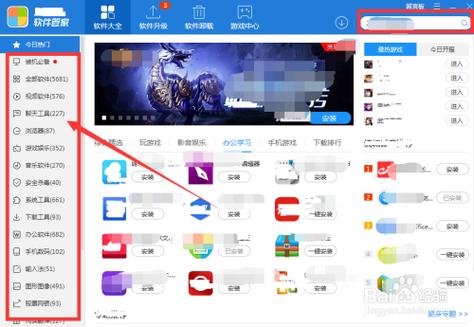电脑下载软件的方法多种多样,以下是几种常见且有效的方法:
| 方法 | 步骤 | 注意事项 |
| 从官方网站下载 | 1. 在浏览器中输入官方网址。 2. 在官方网站找到下载页面或下载链接,进行下载。 3. 一些官方网站可能会要求填写信息或注册账户以获得软件许可证或访问特定下载页面。 | 选择官方网站下载可以确保软件的安全性和可靠性。 |
| 使用应用商店下载 | 1. 在应用商店搜索想要的软件。 2. 点击下载安装。 | 应用商店通常提供多种软件,且下载过程相对安全。 |
| 使用第三方下载网站 | 1. 在浏览器中输入第三方下载网站。 2. 在网站中找到软件并下载。 | 注意查看所有提示,避免下载不必要的软件或广告。 |
| 通过电脑管家下载 | 1. 打开电脑管家。 2. 找到“软件商店”并打开。 3. 在搜索框内输入想要下载的软件名字,下载安装即可。 | 电脑管家通常预装在新电脑上,使用方便。 |
| 使用浏览器下载 | 1. 打开浏览器。 2. 在搜索框内搜索想要安装的软件名称。 3. 点击搜索结果中的官方网站入口。 4. 在官方网站内找到下载入口,点击“下载”并选择好下载位置。 5. 下载完成后,选择“打开”进入自动安装流程。 | 确保选择官方网站下载,避免病毒风险。 |
| 确定所需软件 | 1. 明确需要下载和安装的软件名称。 2. 通过搜索引擎或访问官方网站获取所需软件的准确名称。 | 确认软件需求是下载的第一步。 |
| 寻找官方网站 | 1. 使用搜索引擎搜索所需软件的官方网站。 2. 验证网站可靠性,确保域名和标识与正式官方网站相符。 | 防止下载恶意软件。 |
| 进入官方网站 | 点击搜索结果中的官方网站链接,进入软件的官方网站。 | 官方网站通常提供最新版本的软件下载链接和详细软件信息。 |
| 下载软件 | 1. 在官方网站上查找软件的下载链接。 2. 选择适合的版本进行下载。 | 确保下载与操作系统兼容的版本。 |
| 运行安装程序 | 1. 找到下载的安装程序文件。 2. 双击运行安装程序,开始安装向导。 | 默认情况下,文件保存在“下载”文件夹中。 |
| 安装软件 | 1. 阅读和接受许可协议。 2. 选择安装位置,通常为“Program Files”或“Applications”文件夹。 3. 自定义安装选项(如适用)。 4. 等待安装完成。 | 遵循安装向导的指示完成安装。 |
| 创建桌面快捷方式 | 1. 在安装完成后,选择创建桌面快捷方式(如果提供)。 2. 或手动创建:在开始菜单中找到软件,右键单击并选择“发送到”> “桌面(快捷方式)”。 | 方便后续快速访问软件。 |
相关FAQs
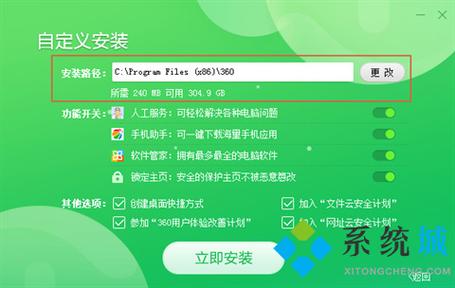
1、如何确保下载的软件安全?
答案:选择官方网站或可信的应用商店下载软件,避免从不明来源的网站下载。
2、如果下载的软件无法安装怎么办?
答案:检查软件是否与操作系统兼容,确保已关闭杀毒软件或防火墙(如有必要),或尝试以管理员身份运行安装程序。
3、如何卸载不再需要的软件?
答案:可以通过“控制面板”中的“程序和功能”(Windows)或“访达”中的“应用程序”文件夹(Mac)来卸载软件。
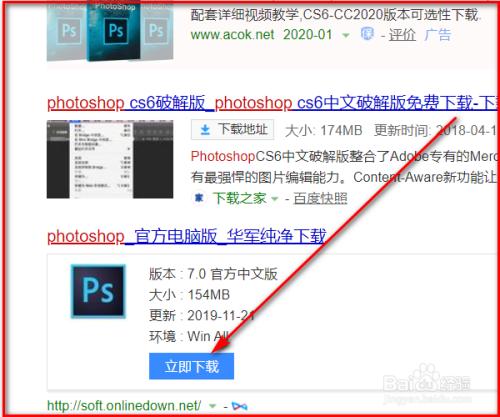
方法提供了多种途径来下载和安装电脑软件,用户可以根据自己的需求和习惯选择合适的方法,注意软件的安全性和兼容性,确保电脑的稳定运行。